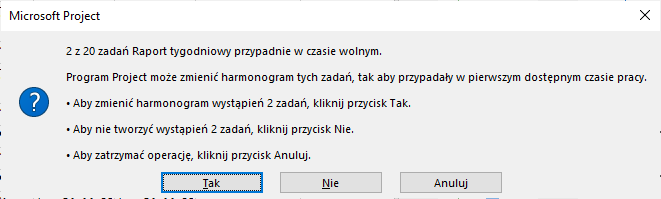Oprogramowanie Microsoft do zarządzania projektami jest bardzo obszernym systemem wspomagającym planowanie, kontrolę, komunikację między uczestnikami, zarządzanie i realizację poszczególnych etapów projektu. Przyjrzyjmy się więc temu pakietowi tworząc pierwszy projekt. Oprogramowanie dla studentów UŚ w celach dydaktycznych jest do pobrania ze strony azure.microsoft.com/devtoolsfordevelop.
Spis treści
Tworzenie nowego projektu
Aby stworzyć nowy projekt należy uruchomić pakiet i na stronie inicjacyjnej wybrać pusty projekt.
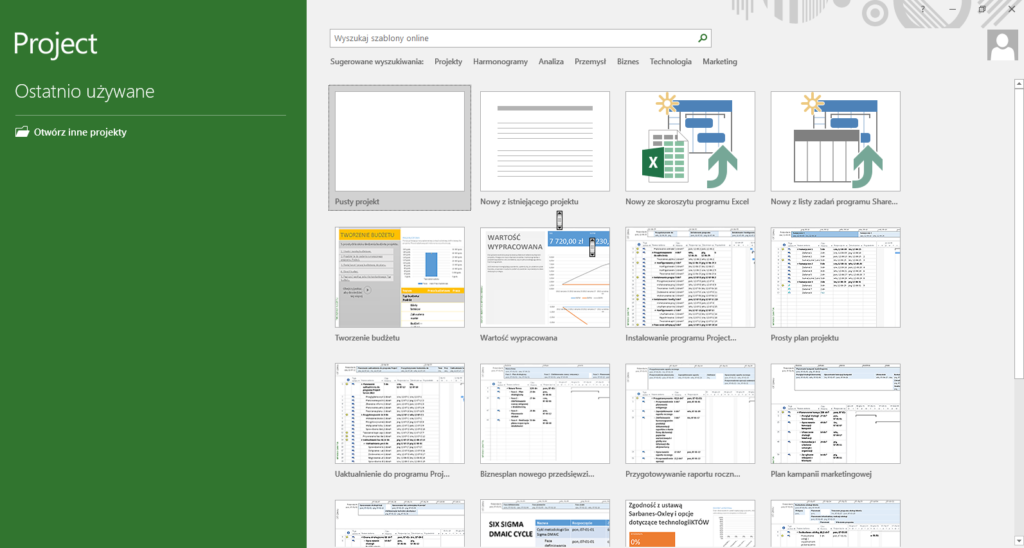
Pojawia nam się okno projektu
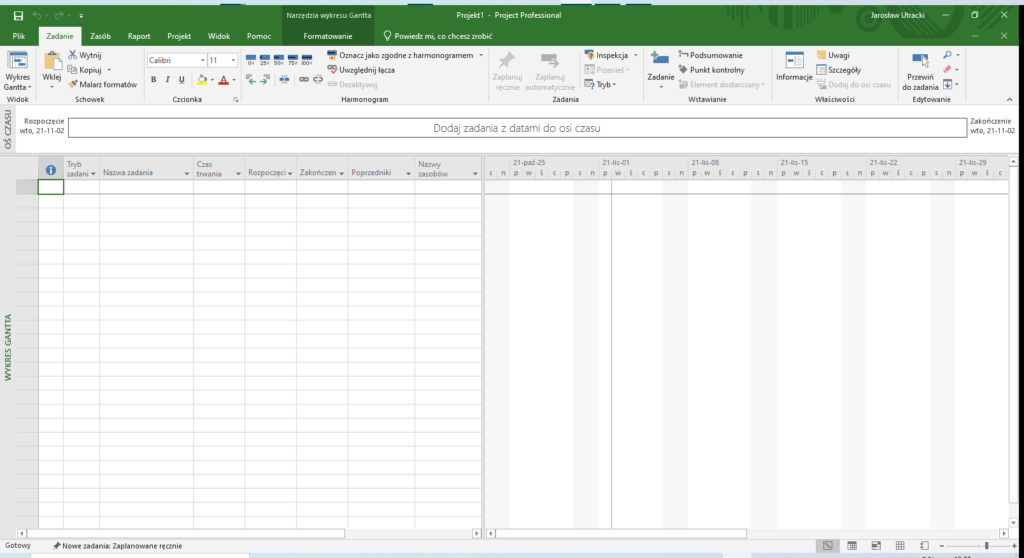
Nadszedł czas aby wypełnić dane projektu w jego właściwościach. Należy wybrać miejsce na dysku, gdzie będziemy przechowywać plik projektu (w naszym przypadku Projekt1.mpp) – po zapisaniu w zakładce Plik znajdują się Informacje o projekcie, które możemy wypełnić.
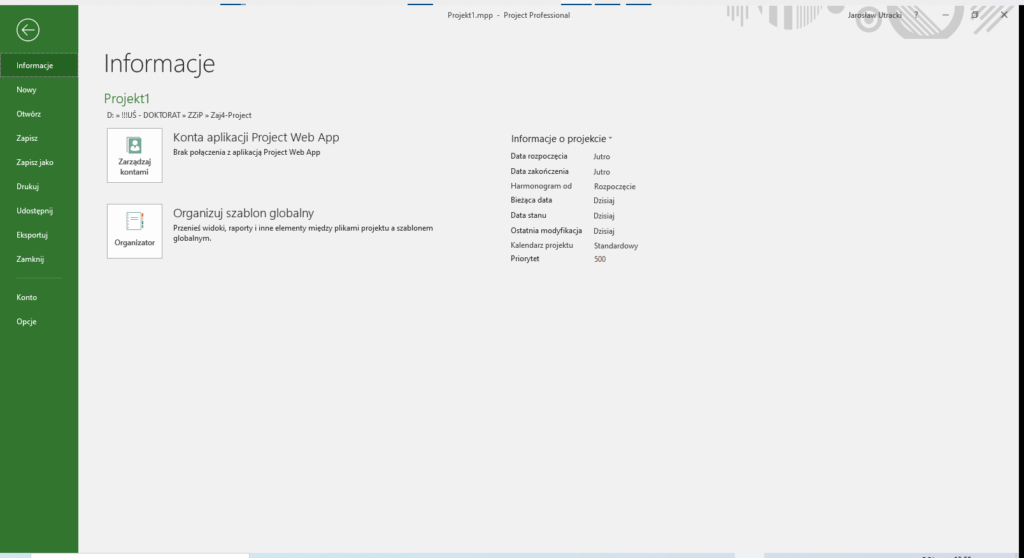
Wypełnijmy zatem danymi przykładowymi analogicznie do obrazka poniżej. W tym celu należy rozwinąć listę dostępną pod linkiem Informacje o projekcie i wybrać Właściwości zaawansowane.
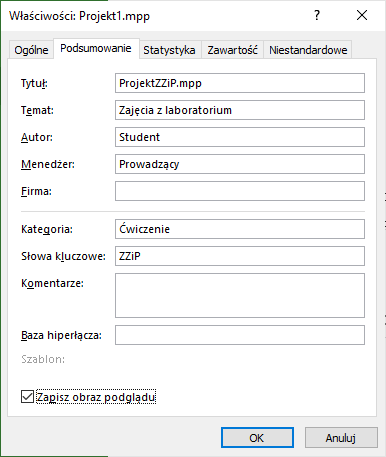
Z uwagi na fakt, że na tej stronie niewiele więcej możemy już zrobić w tym momencie, należy przejść do zakładki Projekt i uzupełnić niezbędne informacje.
Profilowanie projektu
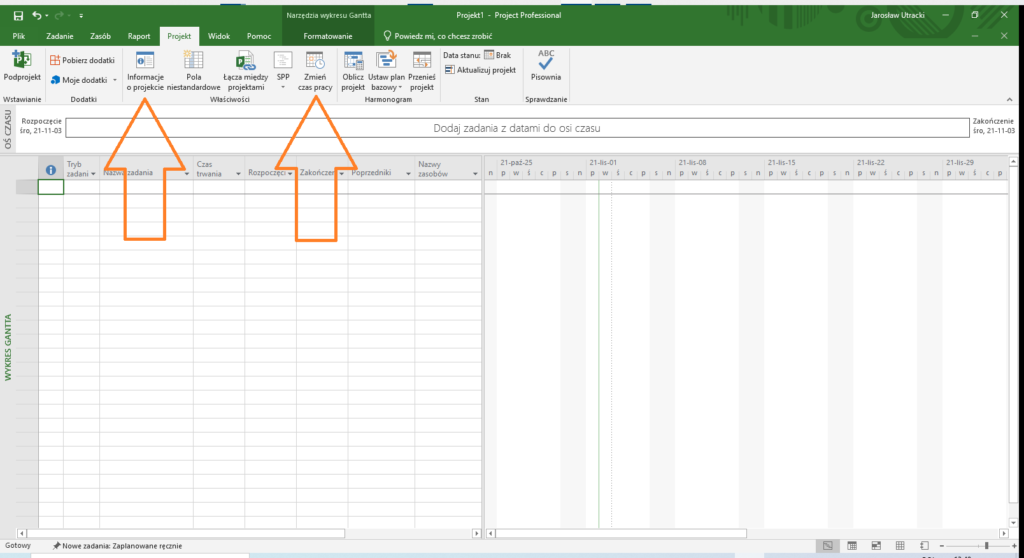
Zgodnie z założeniami ćwiczenia uzupełniamy Informacje o projekcie, gdzie ustalamy ramy czasowe projektu, oraz przechodzimy do kalendarza, który będziemy chcieli zmodyfikować, by ustawić własny.
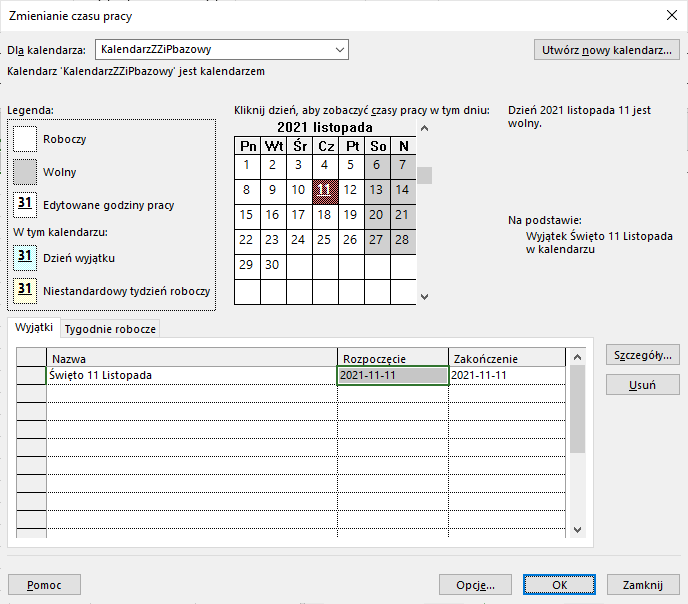
W ramach tworzenia korzystamy z opcji Utwórz nowy kalendarz, gdzie tworzymy np. nowy kalendarz bazowy. Następnie musimy wprowadzić jego parametry – takie jak zdefiniowanie tygodnia roboczego (ustaw go zgodnie z harmonogramem uczelnianym (czas pracy: 8.00÷13.00 i 13.45÷20.30), wprowadzić należy święta, znane przerwy wynikające z organizacji roku akademickiego itp. Ustawienia możemy precyzować i zmieniać np. domyślne poprzez klawisz Szczegóły. Jeśli chcemy takiego kalendarza użyć dla wszystkich następnych projektów, możemy wybrać go jako domyślny w Opcje….
Każdy projekt musi mieć ustawiony kalendarz. Kalendarz posiadają Zasoby1aby wiedzieć, kiedy można zasobu użyć i Projekty2aby wiedzieć kiedy dany zasób jest wykorzystywany w tym projekcie. Priorytetowym jest kalendarz Zasobu, wobec czego nie można go użyć w Projekcie, jeśli jest oznaczony jako zajęty. Kalendarz mogą posiadać także Zadania celem określenia ich występowania, bądź ich określonej cykliczności.
Zadania sumaryczne
Zgodnie z ćwiczeniem należy utworzyć zadanie sumaryczne i zdefiniować pięć głównych faz projektu. W tym celu należy przejść do zakładki Zadania i upewnić się, czy mamy włączony tryb automatyczny planowania3miejsce oznaczone czerwoną strzałką. Tworzymy zatem zadanie4nie przejmując się brakiem opcji “sumaryczne”, bowiem zadanie staje się sumaryczne z automatu, jeśli w ramach niego występują podzadania dodane później klikając na ikonę Zadanie5oznaczona niebieską strzałką.
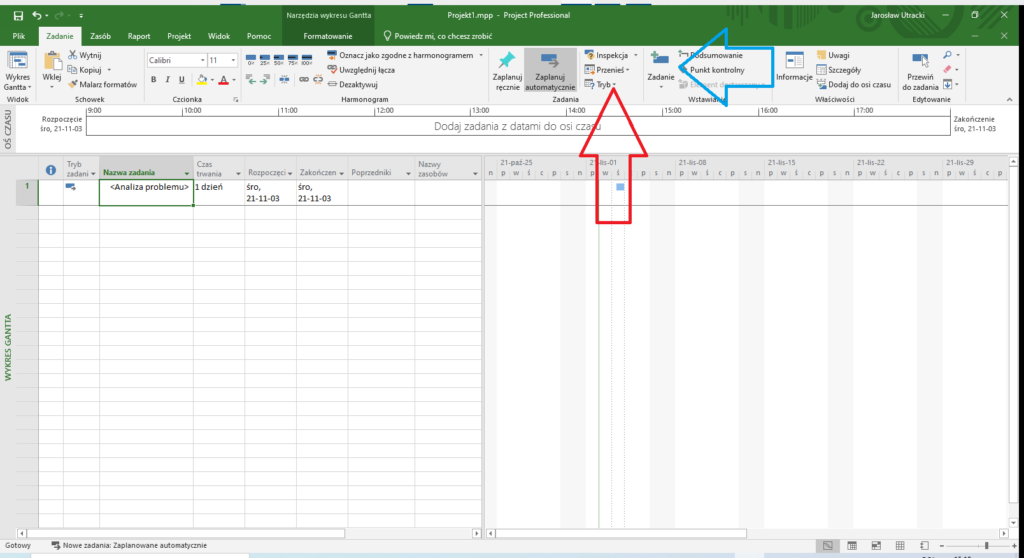
Po kolei twórzmy hierarchię zadań projektu… manipulując selektorami wcięć na odpowiednich zadaniach… uzyskując coś na wzór poniższy:
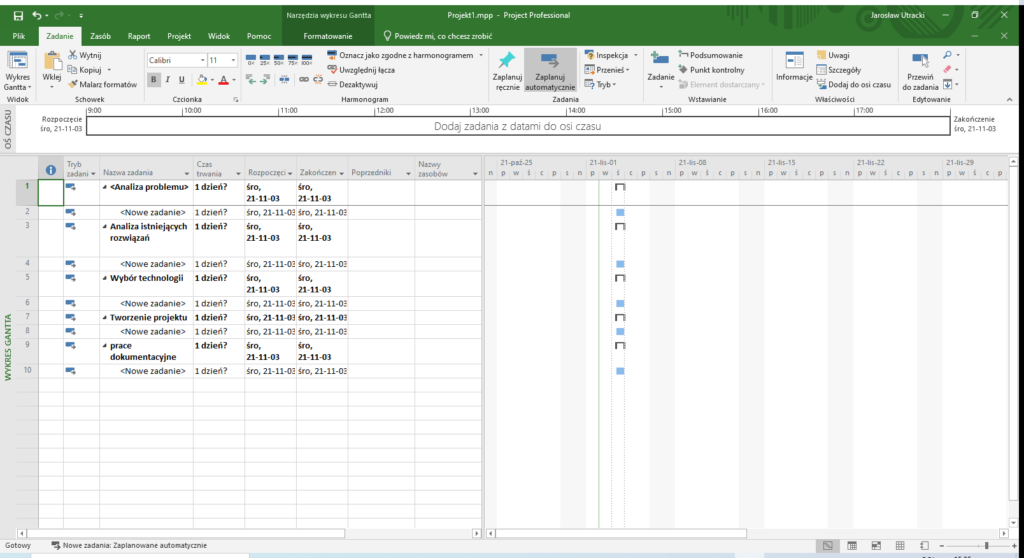
Jeśli jeszcze nie mamy włączonego wyświetlania zadania sumarycznego dla projektu, możemy to uzyskać w opcjach zaawansowanych w menu: Plik ⇒ Opcje ⇒ Zaawansowane ⇒ ☑ Pokaż zadania sumaryczne projektu.
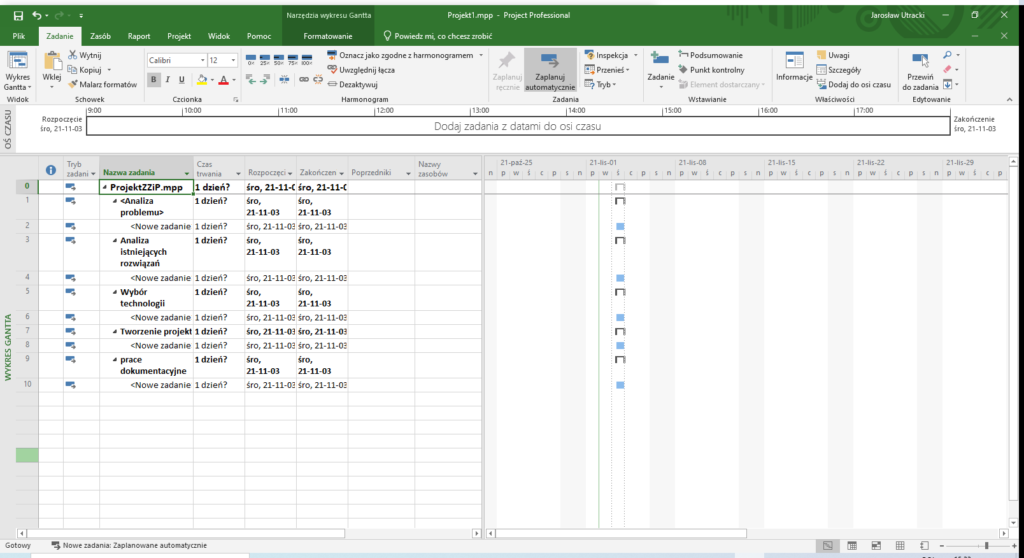
Na koniec tego zadania pozostało Ci jeszcze sprawdzenie opcji wykresu Gantta. W tym celu przejdź do Narzędzia Wykresu Gantta ⇒ Formatowanie i w opcjach Pokazywanie/ukrywanie sprawdź działanie modyfikatorów.
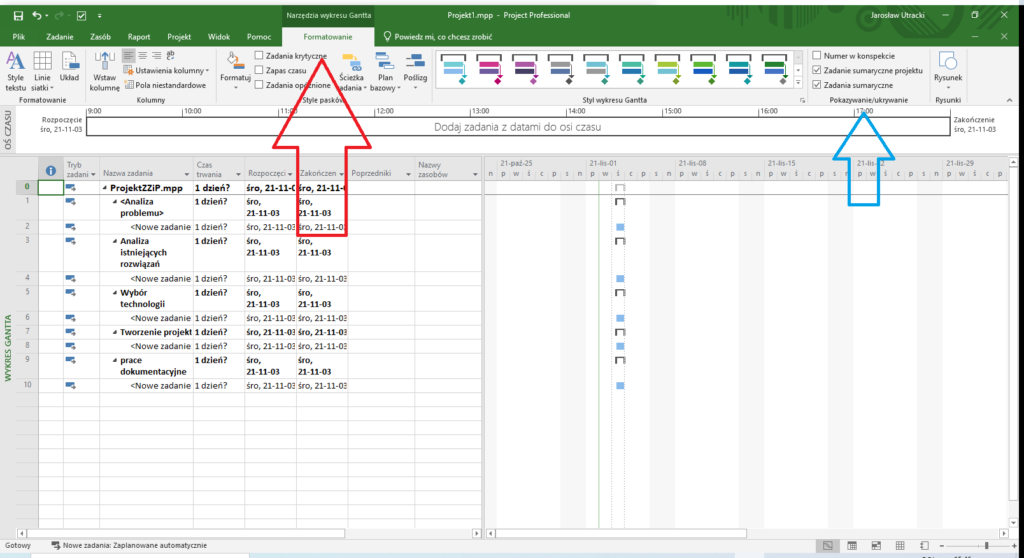
To koniec zadania pierwszego.
Punkty kontrolne
Punkty kontrolne służą weryfikacji postępów realizacyjnych w projekcie. Aby je wstawić należy, będąc na zadaniu6mając je podświetlone lewym klawiszem myszki, bądź z wyboru, na liście zadań przed którym chcemy wstawić punkt kontrolny, kliknąć z menu Wstawianie opcję Wstaw punkt kontrolny. Pojawi się on jako kolejna linia na liście wykresu Gantta.
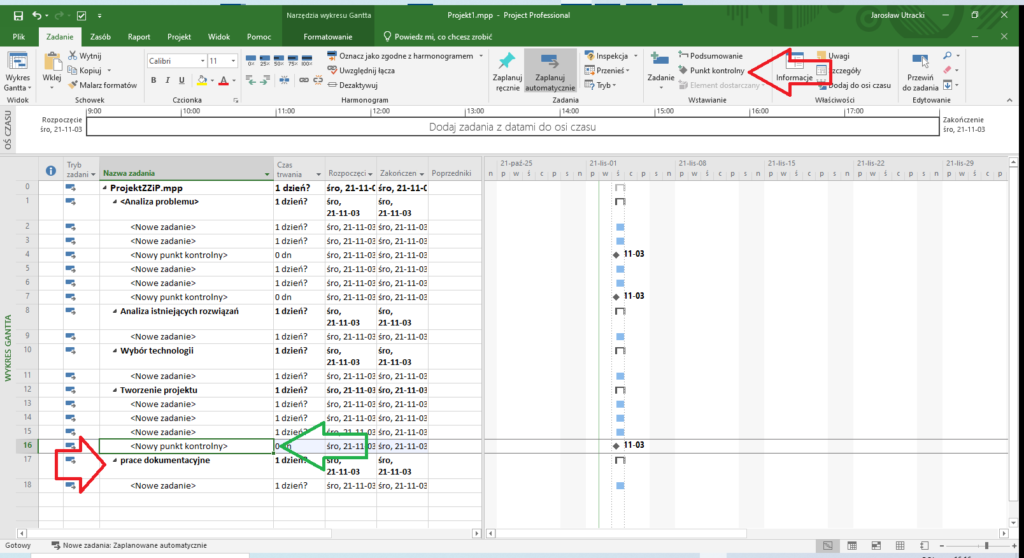
Modyfikacje zadań
Wpierw uzupełnijmy naszą listę zadań o odpowiednio zwiększoną ich liczbę, aby utworzyć środowisko w którym będziemy mogli przeprowadzić to ćwiczenie.
Aby przejść do operowania na zadaniu wystarczy dwukrotnie kliknąć na nazwie zadania aby otworzyło się okienko Informacje o zadaniu.
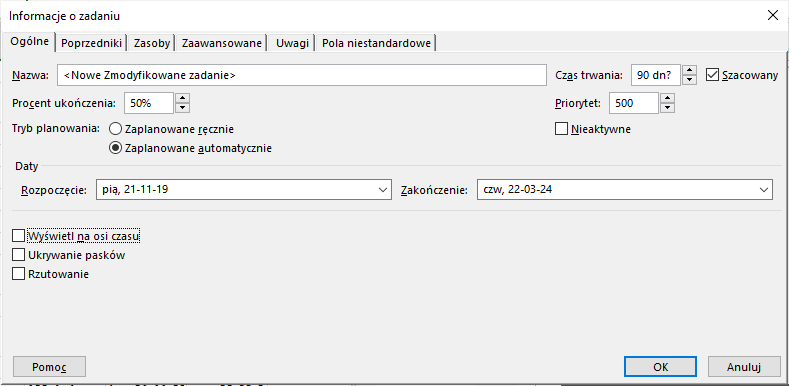
W ten sposób możemy wprowadzić niezbędne parametry dotyczące tego zadania umożliwiając w skutku automatyczne harmonogramowanie całego projektu.
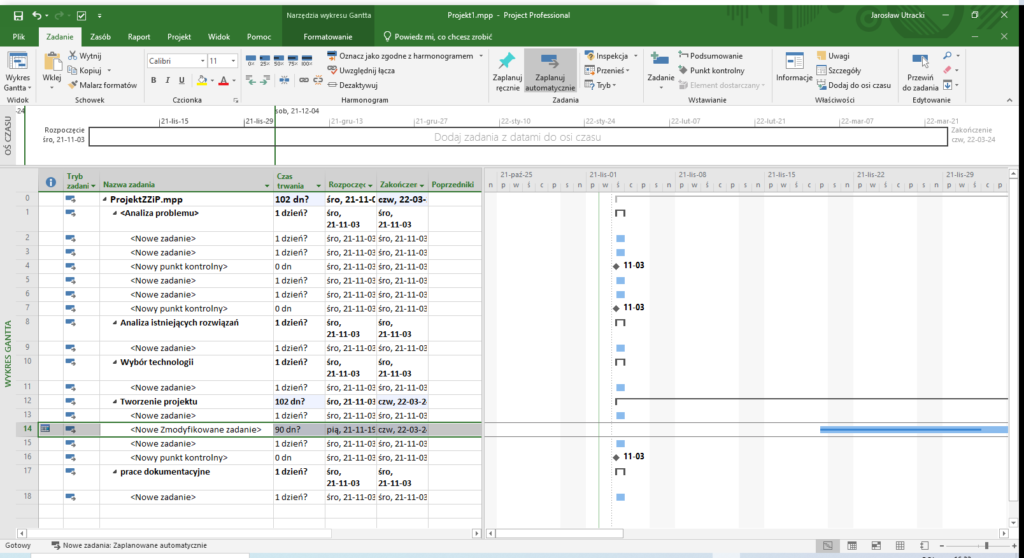
Tak stworzone zadania można podzielić na mniejsze w sekcji Harmonogram za pomocą opcji Podziel zadania.
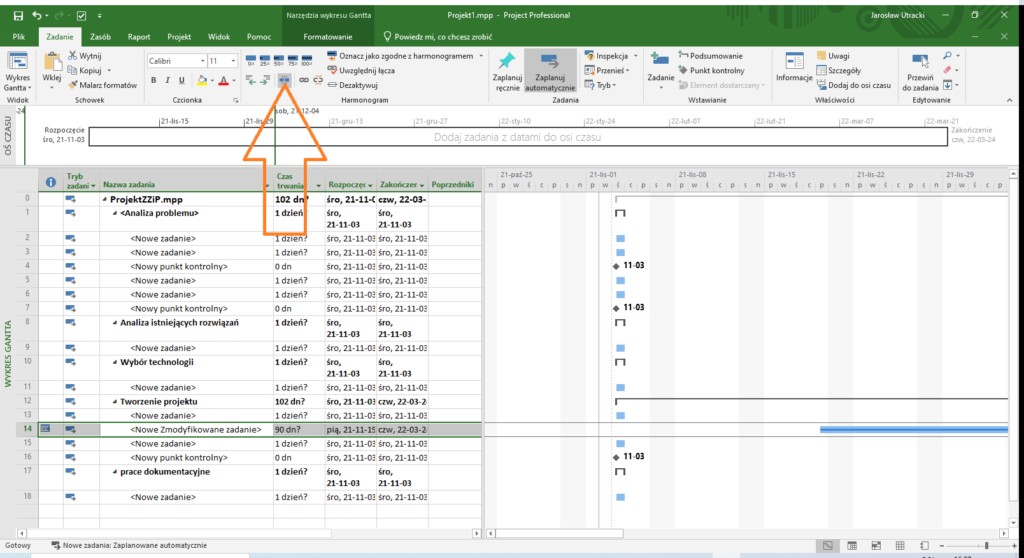
I dokonać jego pocięcia określając na osi czasu miejsce jego dokonania. Taki podział zadania przeprowadzany jest w celu określenia rozłącznych okresów (terminów) wykonywania niektórych czynności z niego wynikających.
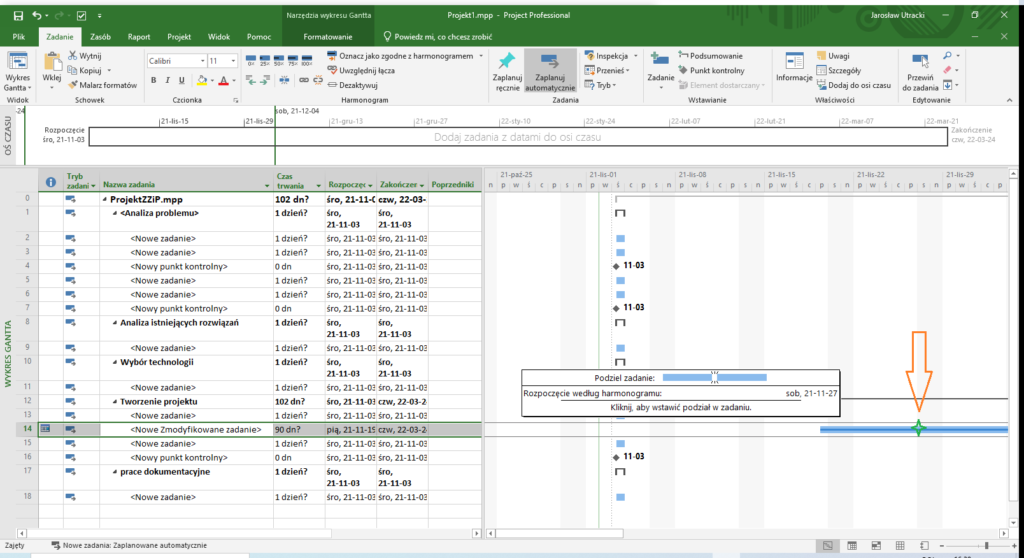
Modyfikując dalej zadania, możemy wziąć kilka razem i oznaczyć celem jednoczesnego przesunięcia w prawo (zwiększenie wcięcia)7Można użyć klawiszy skrótu ALT+Shift+→, tak samo przesuwanie zadania w lewo (zmniejszanie wcięcia) jest możliwe za pomocą ALT+Shift+←. Ta modyfikacja spowoduje utworzenie nam kolejnego zadania sumarycznego z uprzednio zadania zwykłego.
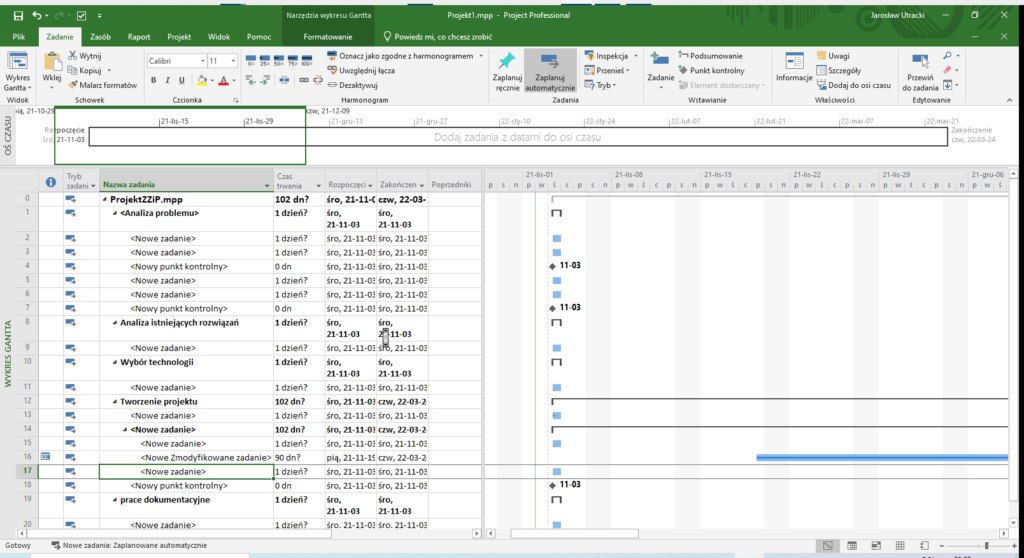
Łączenie zadań
Łączenie zadań jest możliwe dzięki wykorzystaniu narzędzia Połącz w sekcji Harmonogram. Możliwe jest łączenie zadań w jednym z trybów:
- kolejne zadanie wykonywane jest dopiero po zakończeniu zadania poprzedzającego (ZR) 8jest to opcja domyślna,
- oba zadania rozpoczynają się równocześnie (RR),
- oba zadania kończą się jednocześnie (ZZ),
- rozpoczęcie zadania pierwszego jest możliwe dopiero przy zakończeniu drugiego (RZ).
Zadania położone obok siebie wystarczy zaznaczyć razem przeciągając kursorem z opcją select (Shift), a następnie kliknąć Połącz.
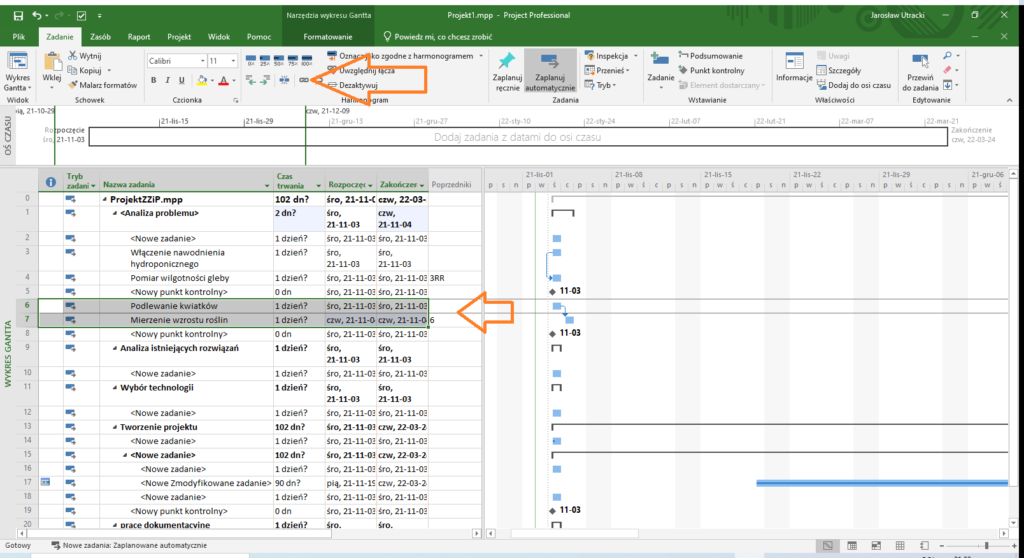
Możliwe jest także połączenie zadań nie leżących obok siebie (wynikających z innych sekcji czy części projektu) – w tym celu należy za pomocą opcji select (Ctrl) oznaczyć wszystkie zadania, które mają zostać połączone i kliknąć Połącz.
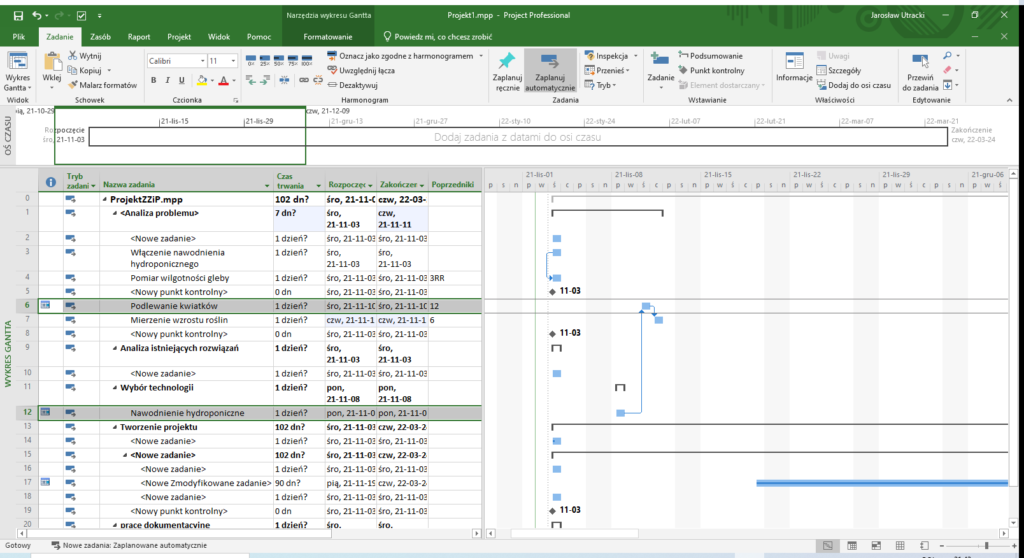
Powinno się zwrócić uwagę na powstające linie powiązań na wykresie Grantta. Podwójne ich kliknięcie umożliwi zmianę rodzaju powiązania na jeden z wymienionych wyżej trybów. Należy także pamiętać, aby wzajemne ich przesunięcia (terminy) nie wykraczały poza ustalone ramy czasowe projektu9o ile nie jest to celowe działanie wskazujące na czynności wykonywane (konieczne do wykonania) przed projektem przez aktorów zewnętrznych, czyli nie biorących żadnego udziału w projekcie.
Innym sposobem uszeregowania zadań względem siebie na osi czasu jest zauważenie kolumny Poprzedniki na liście zadań. W tej kolumnie w linii zadania wymieniony jest bezpośredni poprzednik danego zadania poprzez użycie jego identyfikatora kolejności wraz z określeniem relacji np.: 3RR 10czyli zadanie 3 w relacji RR.
Kolejną możliwość mamy na karcie informacji o zadaniu11po dwukrotnym kliknięciu zadania otwiera się okno karty zadania, gdzie w fiszce Poprzedniki mamy wymienione wszystkie zadania istniejące w utworzonych połączeniach z naszym zadaniem.
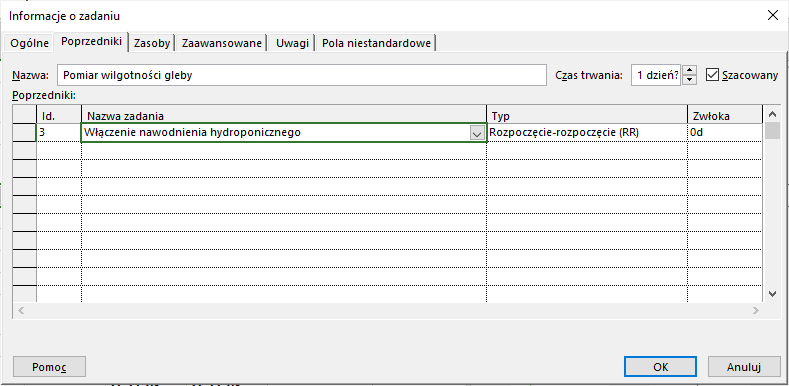
Wszystkie użyte relacje mają swoje uzasadnienie. Tworząc powiązania należy przewidzieć konieczność stosowania właściwej relacji – rozważyć koincydencję i następstwa przetwarzania zadań.
Wprowadzanie opóźnień
Czasem, z powodów uzasadnionych czy nie, chcemy aby dwa zadania rozdzielić zadeklarowaną zwłoką – może ona wynikać np. z sezonowania produktu przed jego dalszą obróbką. Wtedy w definicji relacji prócz określenia jej typu wprowadzamy jeszcze zwłokę pomiędzy nimi, tak jak na poniższym zdjęciu.
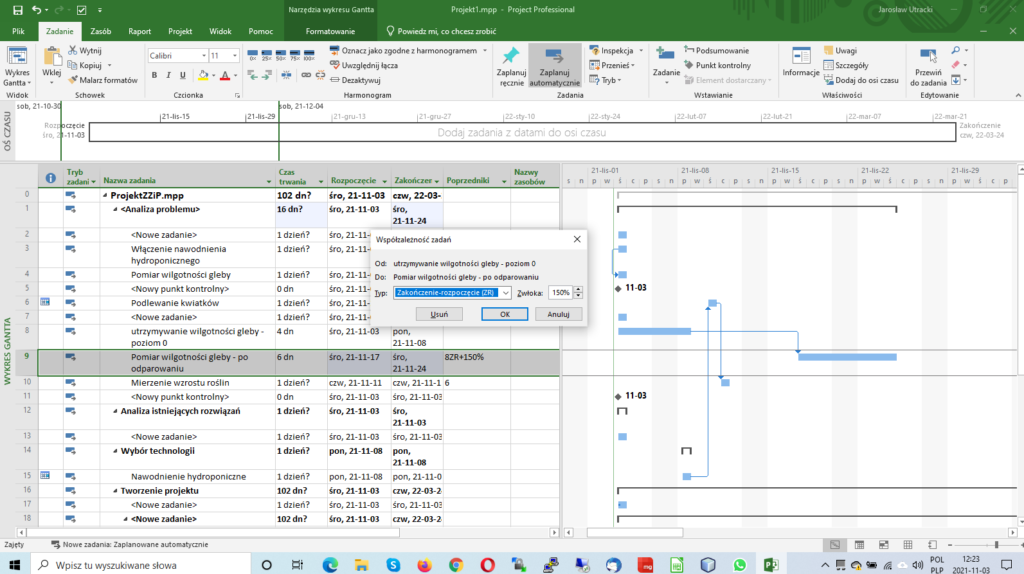
Nakładanie ograniczeń na projekt
Często wskazane jest nałożenie ograniczeń na projekt, np. ostatecznego terminu jego zakończenia (dead-end), zakończenia poszczególnych jego etapów dla synchronizacji z innymi projektami itp. Ograniczenie nakłada się w oknie Informacja o zadaniu.
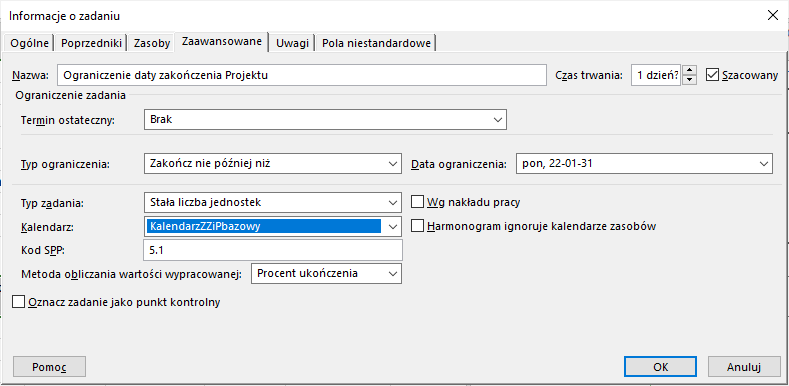
Następnie należy zaktualizować zadania projektu aby nadane ograniczenia były widoczne. Należy to zrobić w Harmonogramie ⇒ Aktualizuj zadania. Uzyskamy efekt zmiany w kolumnie informacyjnej (pierwszej) z naniesionymi informacjami o ustaleniach harmonogramu projektu.
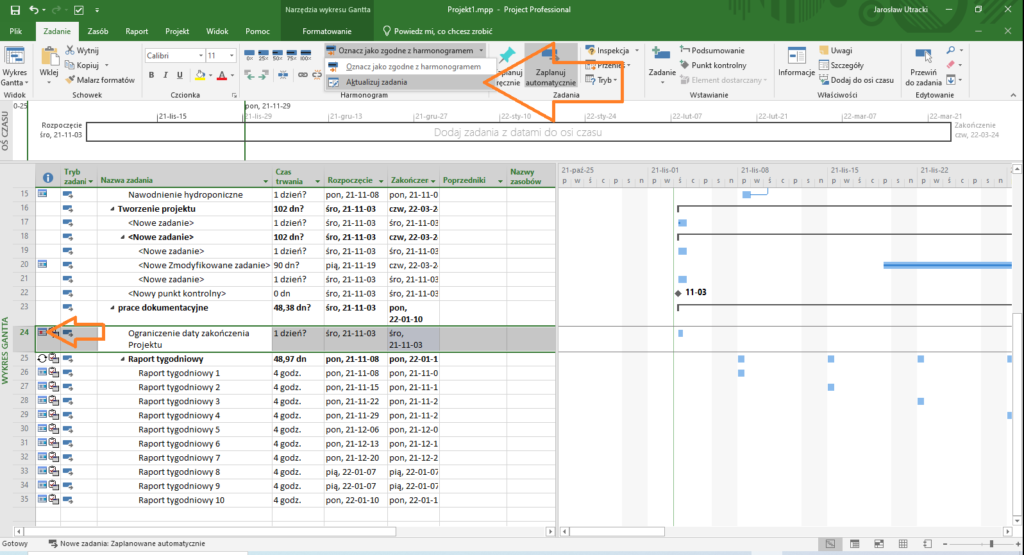
Zadania cykliczne
Pewną modyfikacją zadania zwykłego jest zadanie, które powtarza się w założonym cyklu np. spotkanie ZZiP w środy… Aby dodać takie zadanie należy wybrać dla niego miejsce np. ostatnie zadanie w naszym projekcie. Z karty Zadania wybrać w sekcji Wstawianie opcję Zadanie ⇒ Dodaj zadanie cykliczne. W ukazanej karcie Informacji o zadaniu cyklicznym należy uzupełnić dane o nazwie i cyklu zadania.
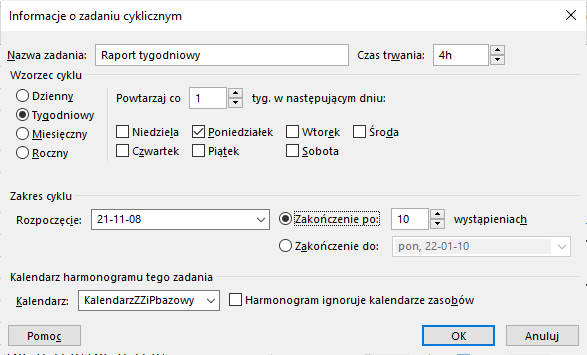
Możliwe, że po wybraniu naszego kalendarza nastąpią konflikty z dniami wolnymi wynikającymi z naszego kalendarza – wtedy będziemy mogli zareagować stosownie do komunikatu: